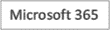Pour obtenir des informations détaillées sur une fonction, cliquez sur son nom dans la première colonne.
Remarque : Les marques de version indiquent la version d’Excel dans laquelle la fonction a été publiée pour la première fois. Ces fonctions ne sont pas disponibles dans les versions antérieures. Par exemple, le marqueur de version 2013 indique que cette fonction est disponible dans Excel 2013 et versions ultérieures.
|
Fonction |
Description |
|---|---|
|
Renvoie VRAI si tous ses arguments sont VRAI. |
|
|
Applique un lambda à chaque colonne et retourne un tableau des résultats |
|
|
Applique une expression LAMBDA à chaque ligne et retourne un tableau des résultats |
|
|
Renvoie la valeur logique FAUX. |
|
|
Spécifie un test logique à effectuer. |
|
|
Renvoie une valeur que vous spécifiez si une formule génère une erreur ; sinon, elle renvoie le résultat de la formule. |
|
|
Renvoie la valeur que vous spécifiez si l’expression est résolue à #N/A ; autrement, renvoie le résultat de l’expression. |
|
|
Vérifie si une ou plusieurs conditions sont remplies et renvoie une valeur correspondant à la première condition VRAI. |
|
|
Créer des fonctions personnalisées et réutilisables et les appeler par un nom convivial |
|
|
Affecte des noms aux résultats de calcul |
|
|
Retourne un tableau calculé d’une ligne et d’une taille de colonne spécifiées, en appliquant une expression LAMBDA |
|
|
Retourne un tableau formé en mappant chaque valeur du ou des tableaux à une nouvelle valeur en appliquant une expression LAMBDA pour créer une valeur |
|
|
Inverse la logique de cet argument. |
|
|
Renvoie VRAI si un des arguments est VRAI. |
|
|
Réduit un tableau à une valeur cumulée en appliquant un LAMBDA à chaque valeur et en retournant la valeur totale dans l’accumulateur |
|
|
FONCTION
|
Analyse un tableau en appliquant un LAMBDA à chaque valeur et retourne un tableau qui a chaque valeur intermédiaire |
|
Évalue une expression par rapport à une liste de valeurs et renvoie le résultat correspondant à la première valeur correspondante. S’il n’y a pas de correspondance, une valeur par défaut facultative peut être renvoyée. |
|
|
Renvoie la valeur logique VRAI. |
|
|
Renvoie un OU exclusif logique de tous les arguments. |
Important : Les résultats calculés des formules et certaines fonctions de feuille de calcul Excel peuvent différer légèrement entre un PC Windows avec une architecture x86 ou x86-64 et un PC Windows RT avec une architecture ARM. En savoir plus sur les différences.